- Autor Abigail Brown [email protected].
- Public 2023-12-17 06:42.
- Naposledy změněno 2025-01-24 12:05.
Bezdrátové sluchátka AirPods od společnosti Apple mění hru a umožňují funkci hands-free poslechu při běhání, chůzi nebo celodenní aktivitě. Když připojíte AirPods k iOS zařízení, získáte přístup k funkcím Siri, takže můžete svým hlasem zadávat příkazy svým AirPodům. Zde jsou naše tipy na 10 nejlepších příkazů AirPod „Hey Siri“.
Informace v tomto článku se vztahují na AirPods Pro a AirPods druhé generace používané se zařízením iOS nebo iMac Pro nebo MacBook Pro nebo Air vydané v roce 2018 nebo novější.
Ahoj Siri, jaké je počasí?
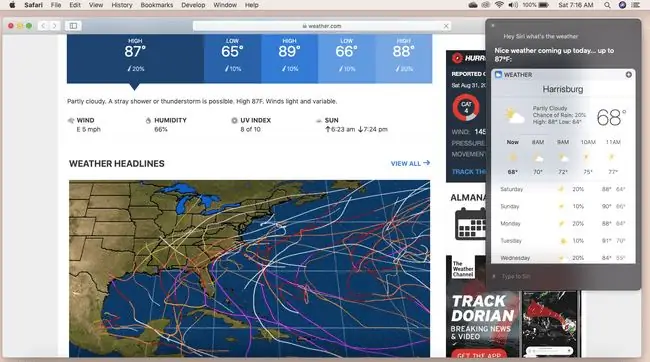
Jedním z nejjednodušších způsobů, jak zjistit, co se venku děje, je zeptat se Siri na počasí a poté Siri odpoví prostřednictvím vašich AirPods. Poslouchejte předpověď dne včetně nejvyšších a nejnižších teplot, vše bez použití rukou. Můžete se dokonce zeptat Siri, jaké je počasí na jiném místě.
Abyste mohli používat tento příkaz Siri, musí být vaše služby určování polohy zapnuté.
Hej Siri, přehraj moji hudbu
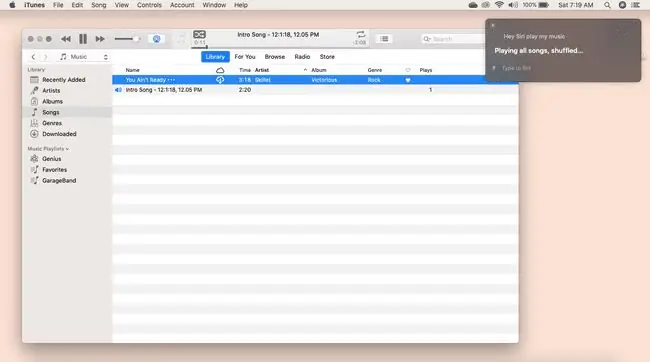
Pomocí tohoto jednoduchého příkazu začne Siri automaticky přehrávat váš seznam Apple Music v režimu náhodného přehrávání. Při poslechu používejte konkrétní hudební příkazy k ovládání svého zážitku z poslechu, včetně „Přeskočit skladbu“, „Pozastavit“, „Přehrát [interpret]“a „Přehrát [skladbu].“
Nechte Siri a vaše AirPods zvýšit nebo snížit hlasitost, pojmenovat skladbu, najít seznam skladeb a mnoho dalšího.
Chcete používat Siri k ovládání Spotify? Pomocí zkratek Siri vytvořte zkratky speciálně pro aplikaci Spotify.
Ahoj Siri, jaká je výdrž baterie mých AirPods?
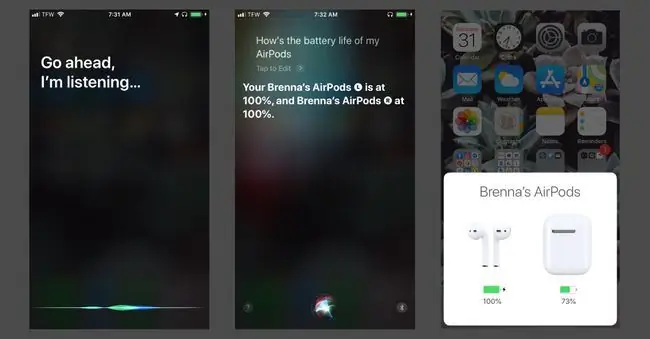
Vaše AirPods a jejich nabíjecí pouzdro mají vlastní výdrž baterie. Až budete někde venku, požádejte Siri, aby zjistila, jaká výdrž baterie vašim AirPodům zbývá. Zeptejte se Siri také na výdrž baterie vašeho iPhonu nebo Apple Watch.
Nabíjecí pouzdro vydrží přibližně 24 hodin výdrže baterie. Používejte své AirPods až pět hodin na jedno nabití. Nedostatek času? Pouhých 15 minut nabíjení vám poskytne až tři hodiny poslechu.
Hej Siri, zavolej mámě
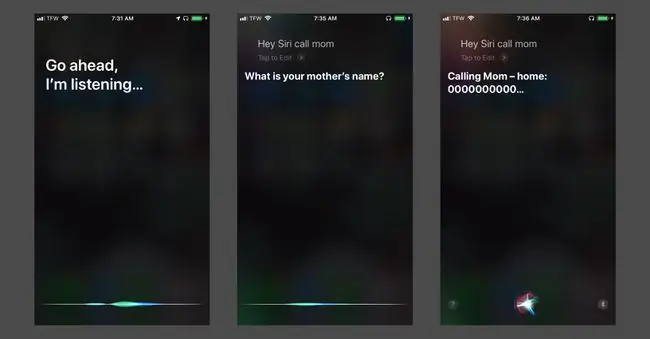
Siri a vaše AirPods se mohou spojit a okamžitě zavolat komukoli, koho požádáte, zejména mámě, pokud je ve vašem seznamu kontaktů. Pokud na svém zařízení nemáte kontakt jménem „máma“, Siri vás požádá o jméno kontaktu, kterému chcete zavolat.
Chcete volat přes FaceTime? Požádejte Siri, aby „zavolala mámě pomocí FaceTime.“
Hej Siri, připomeň mi, že mám dnes dostat mléko
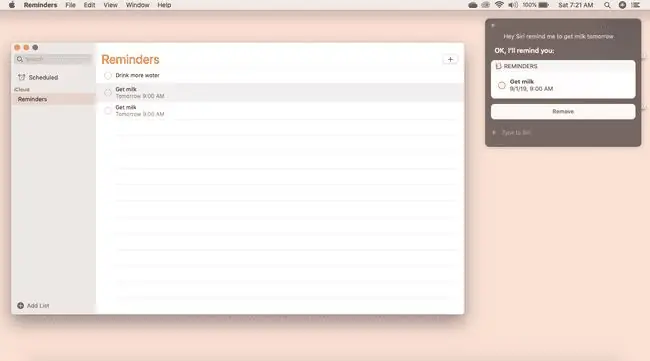
Nastavování připomenutí pomocí Siri a vašich AirPodů je snadné. Stačí požádat Siri, aby vám připomněla, že máte něco udělat, například „získat mléko“, a asistent uloží poznámku do vaší aplikace Připomenutí. Siri vám dokonce může připomenout, že se něco stane později. Požádejte například Siri, aby vám připomněla návštěvu lékaře příští čtvrtek.
Chcete, aby vám Siri připomněla v konkrétní čas? Požádejte Siri, aby nastavila připomenutí na čas, kdy to potřebujete.
Ahoj Siri, nastav budík
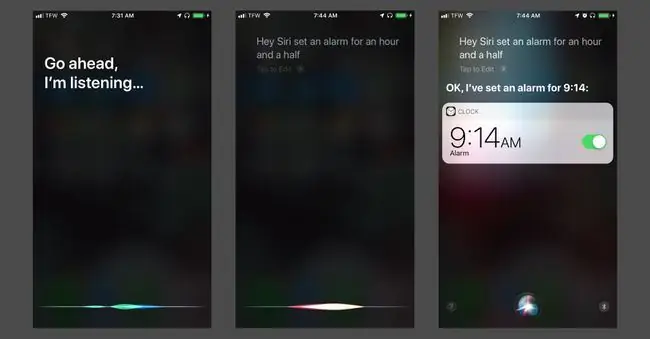
Ať už vaříte a potřebujete připomenout, že máte vytáhnout jídlo z trouby, nebo si zdřímnete a potřebujete se probudit, Siri a vaše AirPods se mohou postarat o nastavení budíku. Použijte konkrétní čas, například „Ahoj Siri, vzbuď mě v 17:00,“nebo buďte konverzační a řekněte něco jako: „Ahoj Siri, vzbuď mě za hodinu a půl."
Ahoj Siri, pošli zprávu
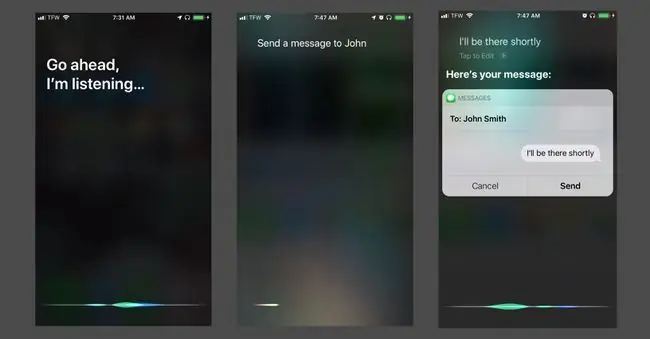
Používejte Siri na svých AirPods k rychlému a snadnému odeslání zprávy, aniž byste se museli dotýkat zařízení iOS. Začněte tím, že Siri požádáte, aby odeslala zprávu příjemci, a poté se vás asistent zeptá, co chcete říct. Nebo použijte úplný příkaz, například „Pošlete Johnovi zprávu, že jsem na cestě.“
Pokud chcete zprávu zkontrolovat, než ji odešlete pomocí náhledu Siri, zkontrolujte své zařízení. Siri si také může přečíst vaši zprávu a zeptat se vás, zda jste připraveni ji odeslat.
Ahoj Siri, jak vypadá můj kalendář?
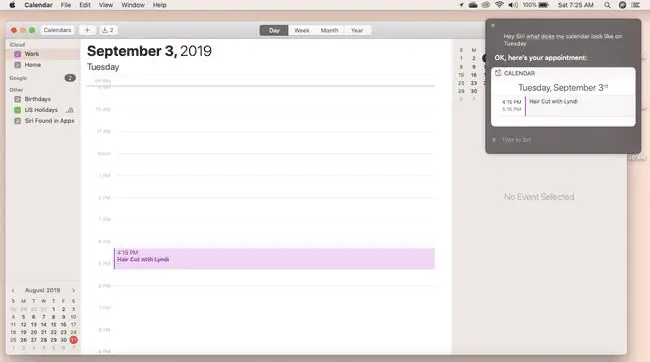
Pokud si potřebujete zkontrolovat svůj rozvrh předtím, než si uděláte schůzku nebo řeknete ano pozvánce na večírek, použijte Siri ke kontrole kalendáře. Zeptejte se Siri, jak vypadá váš rozvrh v kterýkoli den, a asistent vám to hned nastaví. Siri může dokonce naplánovat nebo zrušit schůzky a přidat je nebo odebrat z vašeho kalendáře.
Aktualizujte schůzky pomocí Siri tím, že Siri požádáte, aby schůzku přesunula nebo změnila čas.
Hej Siri, kolik je 20 procent z 80 $?

Potřebujete pomoc s tipem na restauraci nebo se snažíte přijít na jiný výpočet? Siri a vaše AirPods vám mohou pomoci s výpočty a mohou vám dokonce pomoci převést měnu, když jste na cestách.
Hej Siri, vezmi mě domů
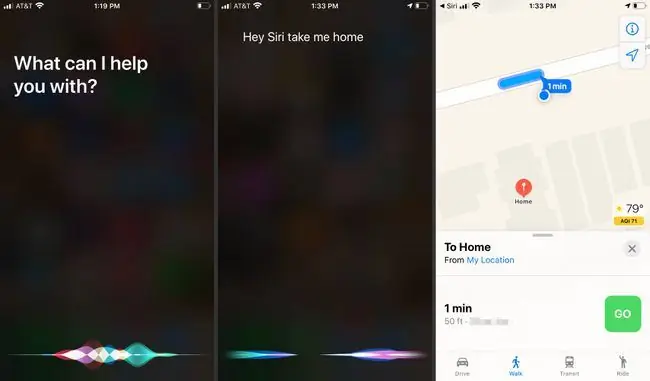
Pokud potřebujete trasu a jsou v podrobnostech vaší aplikace Kontakty, požádejte Siri a vaše AirPods, aby vás zavedla domů nebo do domu přítele. Siri vás také může nasměrovat do cíle, například když jdete kolem a hledáte restauraci nebo hotel.






